Google 노트를 매일 사용하고 있으며 Chrome에서 탐색하는 동안 쉽게 액세스 할 수있는 방법이 필요하십니까? 그런 다음 "Google 노트 2 개 추가"확장 프로그램을 확인하고 싶을 것입니다.
설치 및 설정
Chrome에 확장 프로그램 추가를 완료하기 전에 설치를 확인해야합니다… "설치"를 클릭하여 프로세스를 완료합니다.
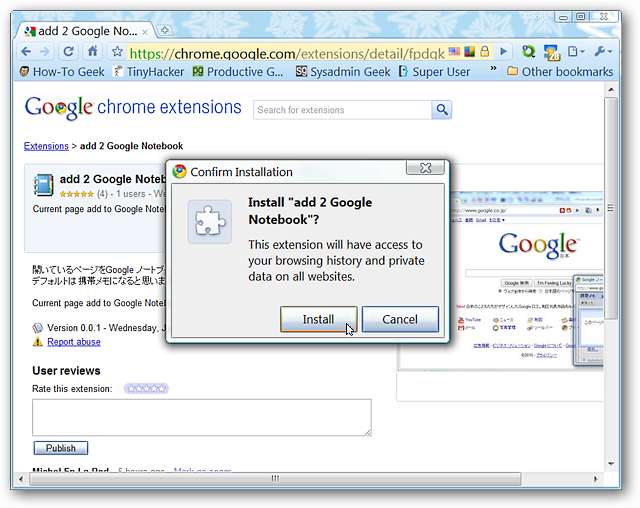
설치 프로세스가 완료 되 자마자 새로운 "도구 모음 단추"와 간단한 확장 관리 메시지가 표시됩니다. 걱정할 옵션이 없으며 즉시 새 노트를 추가 할 수 있습니다.
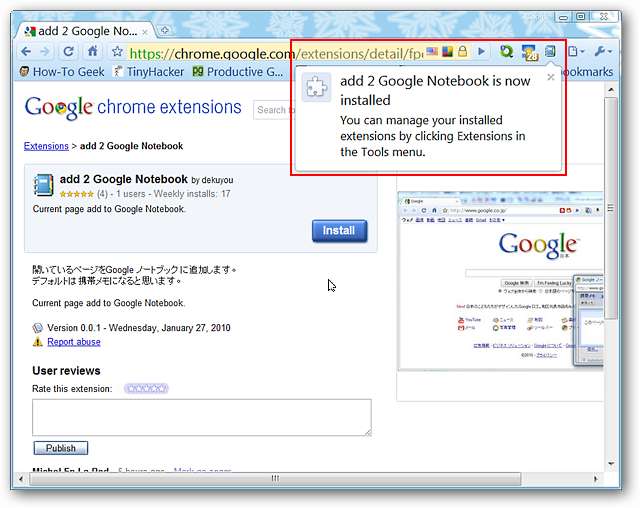
실행중인 Google 노트 2 개 추가
관심있는 웹 페이지 또는 정보를 찾으면 "도구 모음 버튼"을 클릭하여 별도의 팝업 창에서 Google 노트에 액세스하십시오. 여기에서 볼 수 있듯이 "노트북"에 정보를 추가 할 것인지 확인하는 메시지가 표시됩니다. "예, 메모 추가"를 클릭합니다.
참고 : 작은 팝업 창이 기본 브라우저 창 뒤에 열릴 수도 있고 열리지 않을 수도 있습니다.

"예, 메모 추가"를 클릭하면 웹 페이지 이름과 URL이 새 메모에 자동으로 추가됩니다. 당신이해야 할 일은 당신이 원하는 관련성 있고 중요한 세부 사항이나 정보를 추가하는 것뿐입니다. 사용하기 매우 쉽고 편리합니다.
참고 : 팝업 창은 개인 요구에 가장 적합하도록 쉽게 크기를 조정할 수 있습니다.
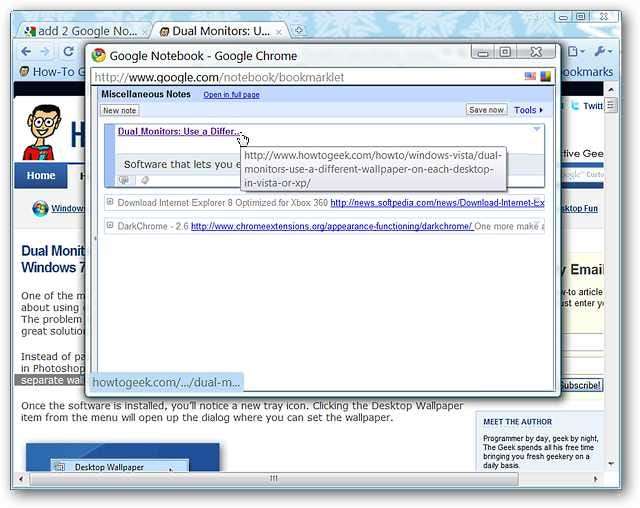
이제 팝업 창 자체를 자세히 살펴 보겠습니다. 여기에서 개별 메모에 대한 드롭 다운 메뉴를 볼 수 있습니다.
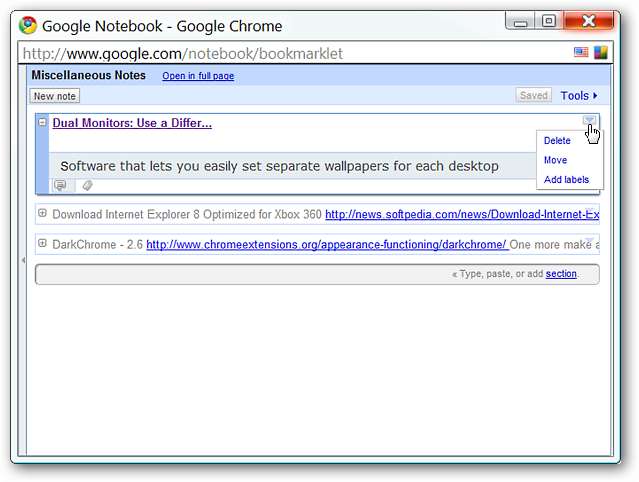
각 노트북에 사용할 수있는 드롭 다운 메뉴…
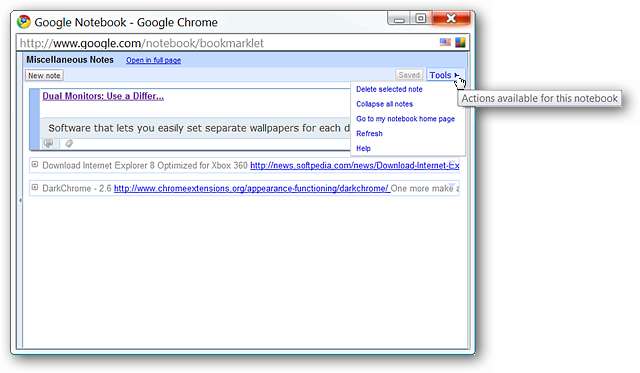
팝업 창이 열려있는 동안 다른 새 메모를 빠르게 추가 할 수 있습니다. 팝업 창 상단에있는 "전체 페이지 링크에서 열기"를 확인하십시오.
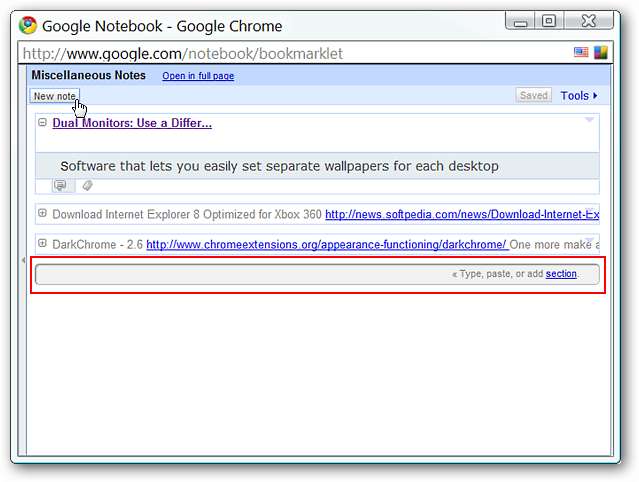
"전체 페이지에서 열기"를 클릭하면 필요한 경우 새 탭에서 Google 노트 계정이 열립니다.
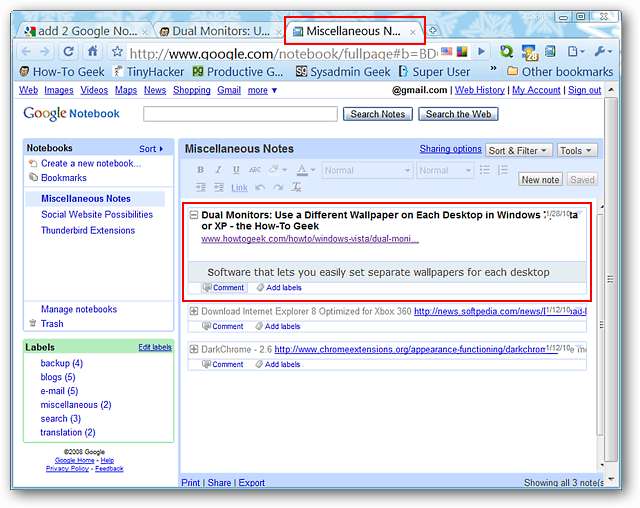
결론
하루 종일 Google 노트 계정과 상호 작용할 수있는 좋은 방법을 찾고 있었다면이 확장 프로그램을 사용해 보셔야합니다. 빠르고 간단하며 사용하기 매우 쉽습니다. 브라우징 경험을 더욱 향상시키는 데 필요한 것입니다.
연결







